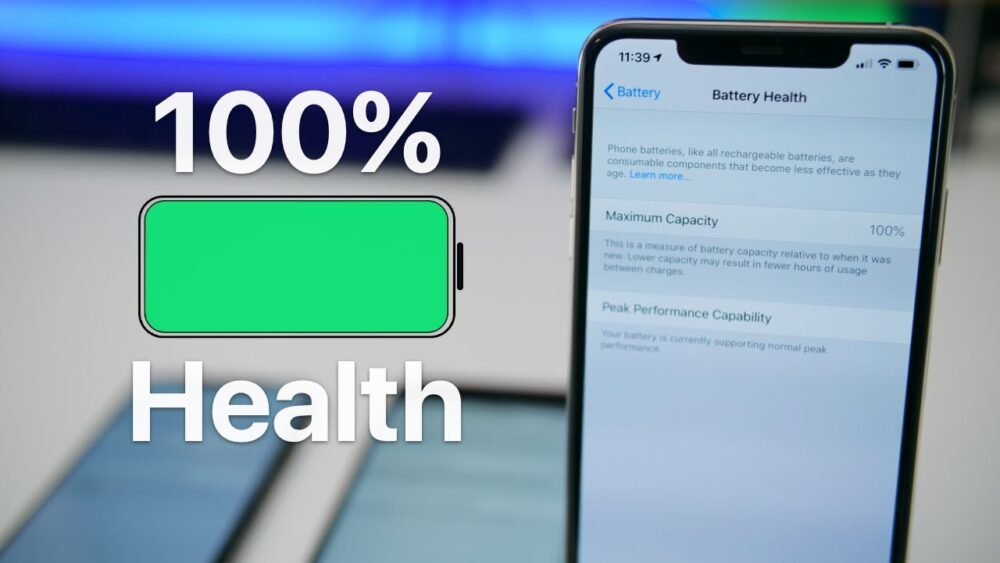រឿងបញ្ហាទូរស័ព្ទស៊ីថ្មខ្លាំង ប្រើបានតែប៉ុន្មានម៉ោងក៏អស់ភ្លើងរលីងនោះ គឺជារឿងដែលអ្នកប្រើប្រាស់ជួបប្រទះញឹកញាប់ជាងគេ ជាពិសេសអ្នកដែលប្រើស្មាតហ្វូនច្រើនម៉ោង។ ខាងក្រោមនេះ គឺគន្លឹះធ្វើឱ្យស្មាតហ្វូន iPhone របស់លោកអ្នកជួយសន្សំសំចៃថ្មប្រើបានយូរម៉ោង ទោះជាមិនអាចជួយឱ្យថ្មកាន់បានយូរ ប្រើមិនចេះអស់ក៏ដោយ តែក៏ល្មមអាចឱ្យលោកអ្នកប្រើវាបានពេញ1ថ្ងៃដែរ។
1) ចូលទៅមើលគុណភាពថ្មថា តើនៅល្អប្រើឬអត់?
មុខងារ Battery Health នេះ សម្រាប់តាមដានគុណភាពភាគរយដែលប្រើថាមពលថ្ម នៃកម្មវិធីទាំងអស់ បើអ្នកសង្កេតឃើញថា វាអស់លឿនខុសប្រក្រតីនោះ បញ្ហាគឺអាចមកពីថ្មហ្នឹងហើយ អ៊ីចឹង! បើអាចដូរថ្មថ្មីបាន ក៏ដូរទៅ។
2/ ប្រើមុខងារ Screen lock ខ្លីបំផុត
ពេលបិទសោអេក្រង់ គួរកំណត់ឱ្យតិចនាទី ឬ30វិនាទី តិចបំផុត។
3) បិទមុខងារ Raise to wake នៅលើអេក្រង់
មុខងារនេះក៏មិនសូវចាំបាច់ដែរ បើបិទបានក៏ល្អដែរ វានឹងអាចជួយសន្សំសំចៃថ្មបានច្រើនគួរសម។
4)កំណត់ពន្លឺអេក្រង់ កុំឱ្យភ្លឺខ្លាំងពេក
មុខងារ Auto Brightness គួរកុំបើកអស់ៗពេក អ្នកគួរបន្ថយវាឱ្យភ្លឺតិចៗតាមដែលអាចធ្វើបាន។

5) បើកមុខងារជំនួយពេលអានអក្សរ White Point
មុខងារ Reduce White Point ដែលមានតាំងពីជំនាន់ iOS 7 រហូតបន្តដល់ iOS 12 ត្រូវបានអ្នកប្រើ iPhone ឬ iPad មើលរំលង។ តាមរយៈការស្រាវជ្រាវ មុខងារនេះមានប្រយោជន៍ខ្លាំង ព្រោះវាធ្វើឱ្យផ្ទៃអេក្រង់ទាំងមូលប្រែជាពណ៌ស្រទន់ ជាជំនួយដល់ភ្នែក មិនឱ្យកុងពន្លឺខ្លាំងពេលអានអក្សរ។
6) ដាក់ Dark Wallpaper
នៅលើ iOS 11 និង iOS 12 មាន Wallpaper ខ្មៅមកស្រាប់។ អ្នកជំនាញបានផ្តល់ដំបូន្មានថា វាក៏អាចជួយសន្សំសំចៃថ្មបានច្រើនគួរសមដែរ។
7) បិទមុខងារ Background Usage
អ្នកត្រូវប្រាកដថា មុខងារនេះបានបិទទាំងអស់ហើយ ព្រោះហេតុផលវាស៊ីថ្មច្រើន ពេលបើកកម្មវិធីច្រើនក្នុងពេលតែមួយ។ អ្នកគ្រាន់តែចូលទៅ Settings->Background App refresh រួចយក OFF។ ជាពិសេស កុំបើកកម្មវិធីទុកច្រើនពេក អត់អូសលុបចេញ ដែលគេហៅថា (Background App)។
8) បើកមុខងារ Low power mode
មុខងារនេះជួយច្រើនដល់អេក្រង់ និងថ្ម ដូច្នេះកុំភ្លេចចុចចូលទៅកន្លែង Battery ហើយបើកវា។
9) បិទ Bluetooth ចោល
បើអ្នកមិនភ្ជាប់កាស AirPods ទេ អ្នកគួរបិទ Bluetooth ចោល ហើយកុំភ្លេចចុចបិទកន្លែង AirPods ផង។ ធ្វើដូចនេះ ក៏អ្នកអាចសន្សំសំចៃថ្មទុកប្រើបានច្រើនម៉ោងដែរ។
10) ប្រើអ៊ីនធើណិតស៊ីមតិចតួចតាមដែលអាចធ្វើបាន
ចំណុចនេះ អ្នកជំនាញចង់ណែនាំឱ្យអ្នកប្រើ Wi-Fi ជំនួសវិញ ករណីមានភ្ជាប់។ បើអត់ទេ គួរប្រើអ៊ិនធើណីតតាមស៊ីមតិចតួចបានហើយ។ កុំបើកចោលរហូត អូសលេងច្រើនម៉ោង ហើយតាំងរអ៊ូថា ម៉េចបានទូរស័ព្ទឆាប់អស់ថ្មម៉្លេះ?
11) ដាក់មុខងារ Dark mode ឬ Smart Invert
ចំណុចនេះសំដៅដល់ផ្ទៃអេក្រង់ អ្នកគួរកំណត់យកពណ៌ខ្មៅ ឬកុំដាក់ Wallpaper មាន Effect ព្រោះវាក៏ស៊ីថ្មដែរ។
12) បិទកន្លែង Auto App Update
អ្នកគួរចូលទៅ Settings-> iTune & App Store ហើយចុចបិទ Auto App Update ដែលមានស្រាប់លើម៉ាស៊ីនដូចជា កម្មវិធី Music, Apps, Book ជាដើម។
13) បិទមុខងារ Tracking Finess
មុខងារមិនចាំបាច់ អ្នកគួរតែបិទវាចោលទៅ កុំឱ្យវាដំណើរការ នាំតែស៊ីថាមពលថ្មទូរស័ព្ទរបស់អ្នកទេ។ ចូលទៅ Settings->Privacy-> Motions-> Tracking Fitness។
14) បិទមុខងារ Call on other device
កន្លែងនេះ ភាគច្រើនអ្នកប្រើមិនសូវចាប់អារម្មណ៍ទេ តែវាស៊ីថ្មទូរស័ព្ទអ្នកគ្រប់នាទី។ ចូលទៅ Settings-> Phone->Call on other device រួចចុចបិទ។
15) ចុចបិទកន្លែង iCloud Photos
iCloud Photos ពេលបើកវា ត្រូវការអ៊ីនធើណិត អ៊ីចឹងបើបិទវាកុំឱ្យចម្លងរូបថតអ្នក ក៏វាចំណេញថ្មបានច្រើនដែរ។
ចំពោះតិចនិកបន្ទាប់សូមរីករាយជាមួយវីដេអូខាងក្រោម។